在节点上显示日期
| 为了更清楚的表示每个工作的开始、结束时间,可以在每个节点上显示节点对应的日期。 |
| 1、如下图所示。参照网络图的自然日历以及工程日历,大概能够看出每个工作的开始结束时间。如果每个节点或者重要节点显示对应的日期,就可以更清楚的显示工作开始结束的日期。 |
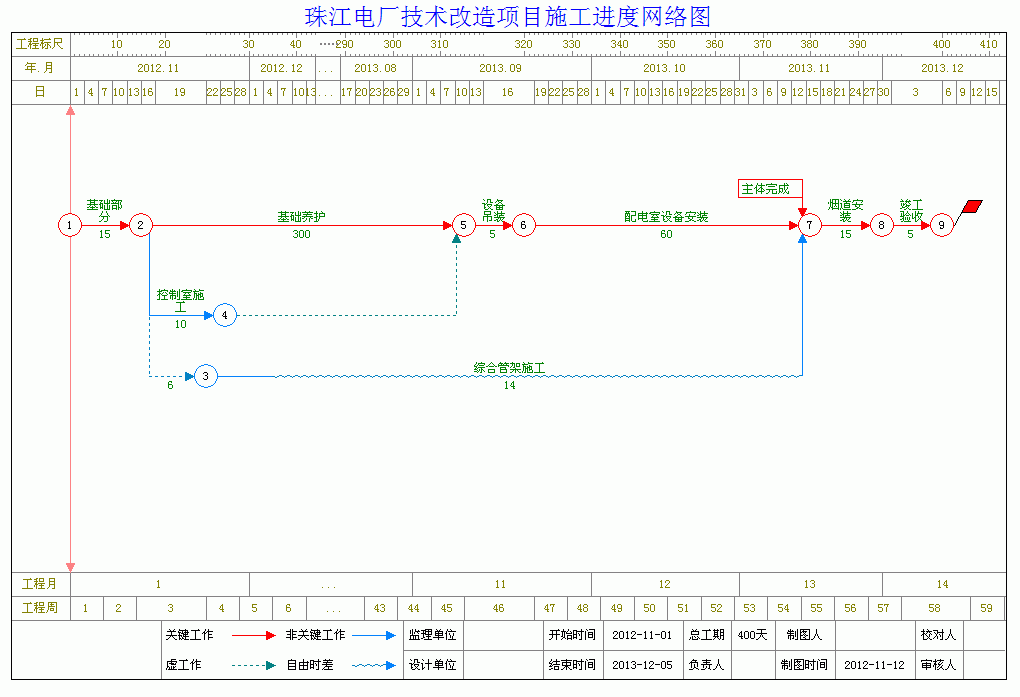 |
| 2、将鼠标移动到节点上,单击一下鼠标右键,在弹出菜单中选择“设置日期” |
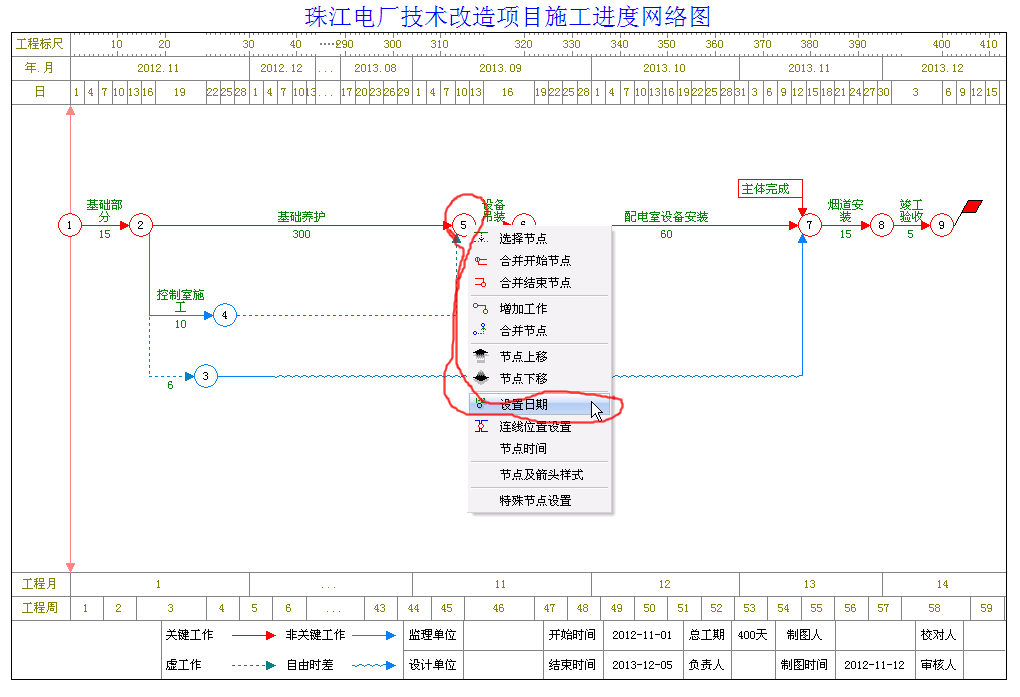 |
| 3、此时弹出设置节点日期窗口。 只对当前节点进行操作:在哪个节点上点右键,会在哪个节点上设置是否显示日期。 对所有节点进行操作:对所有节点设置是还是显示日期。 显示节点时间:选择此项,则显示日期,不选此项,不显示日期。 显示紧后工作开始时间、紧前工作结束时间、同时显示:用来选择要显示的日期。(节点前工作结束时间与后工作开始时间,是同一个时间点。但是显示会差一天。类似凌晨零点,可以表示前一天的最后时刻,也可以表示后一天的最早时刻) 设置完成后,单击确定按钮。 |
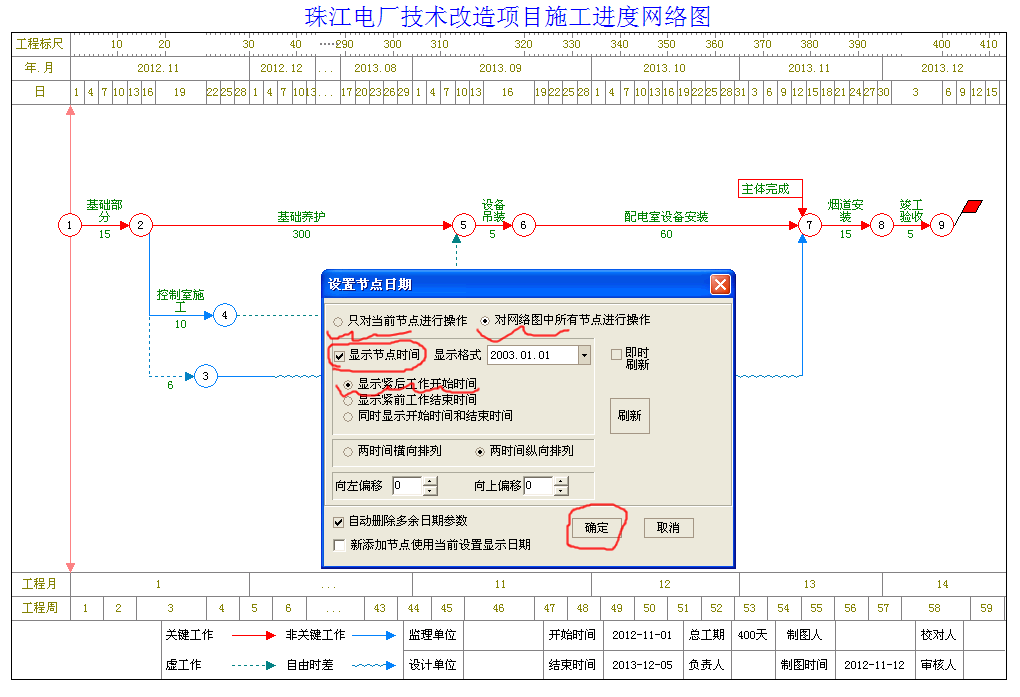 |
| 4、如下图所示,每个节点上都显示了对应的时间。默认日期的位置,是在节点的正上方。如下图的情况,节点上的日期与工作名称有了重叠。 可以将鼠标移动到工作名称 或者 日期的文字上,按下鼠标左键拖动位置的方法来解决重叠问题。 |
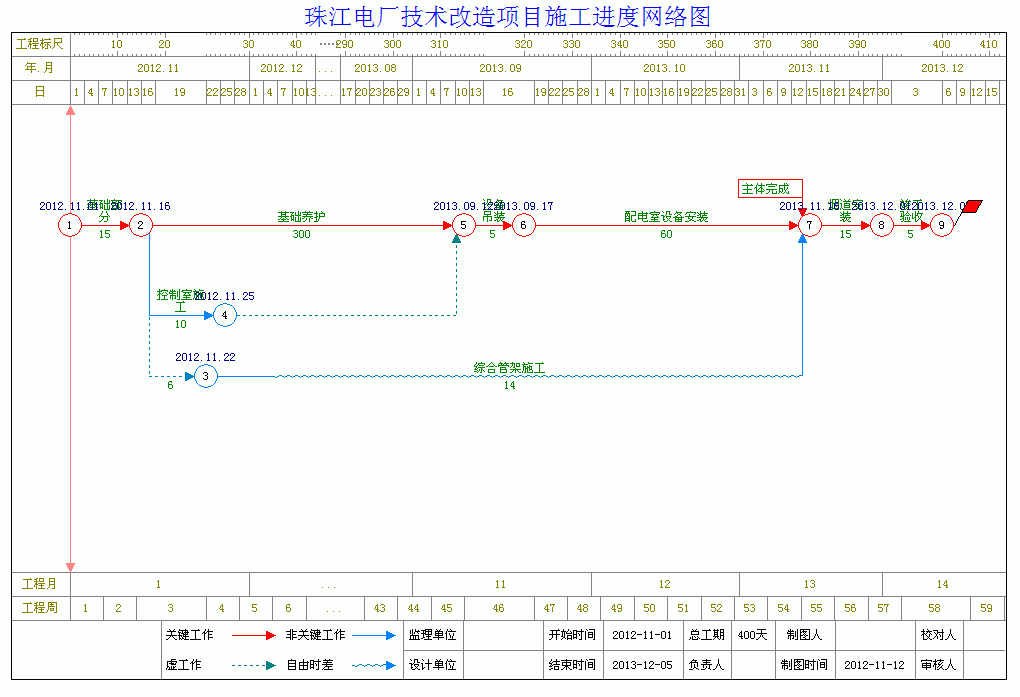 |
| 5、如下图所示,将鼠标移动到节点5对应的日期上。此时,鼠标样式如下图所示。 |
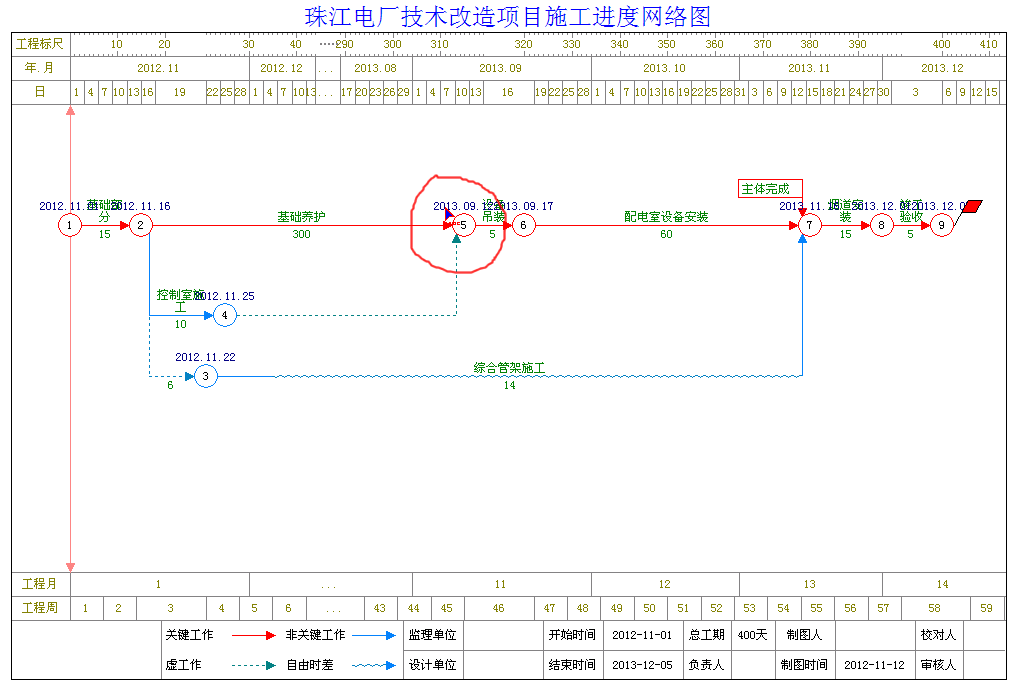 |
| 6、按下鼠标拖动,到适当位置,放开鼠标左键。(在按下鼠标拖动的过程中,会显示一个绿色虚框。虚框的位置,就是放开鼠标左键后文字所在的位置) |
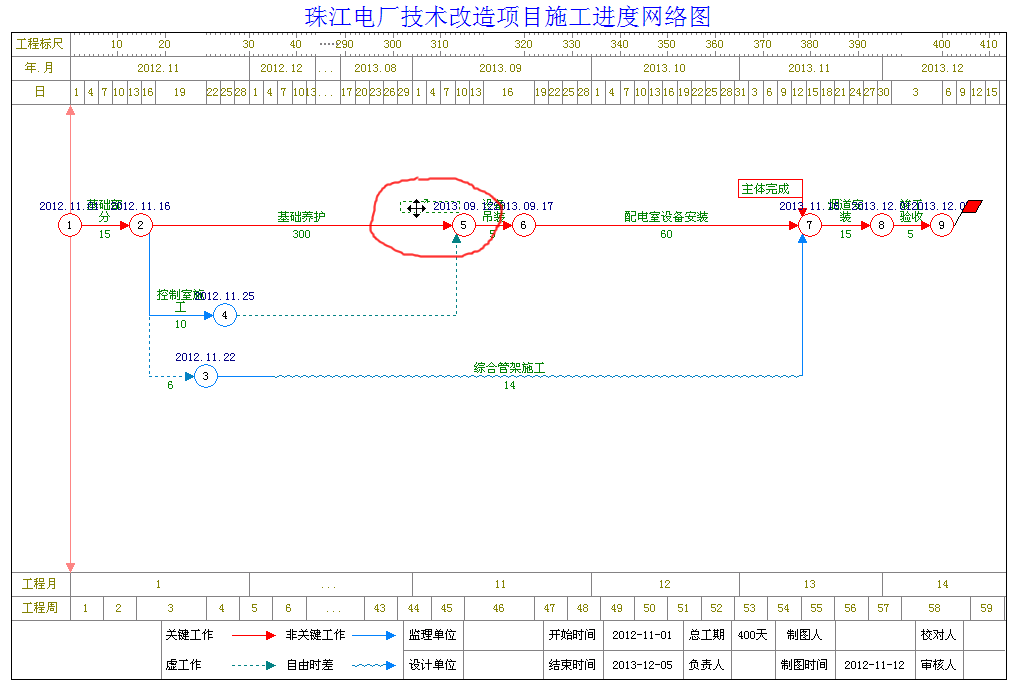 |
| 7、使用同样的方法调整节点上日期及工作名称的位置,如下图所示。 |
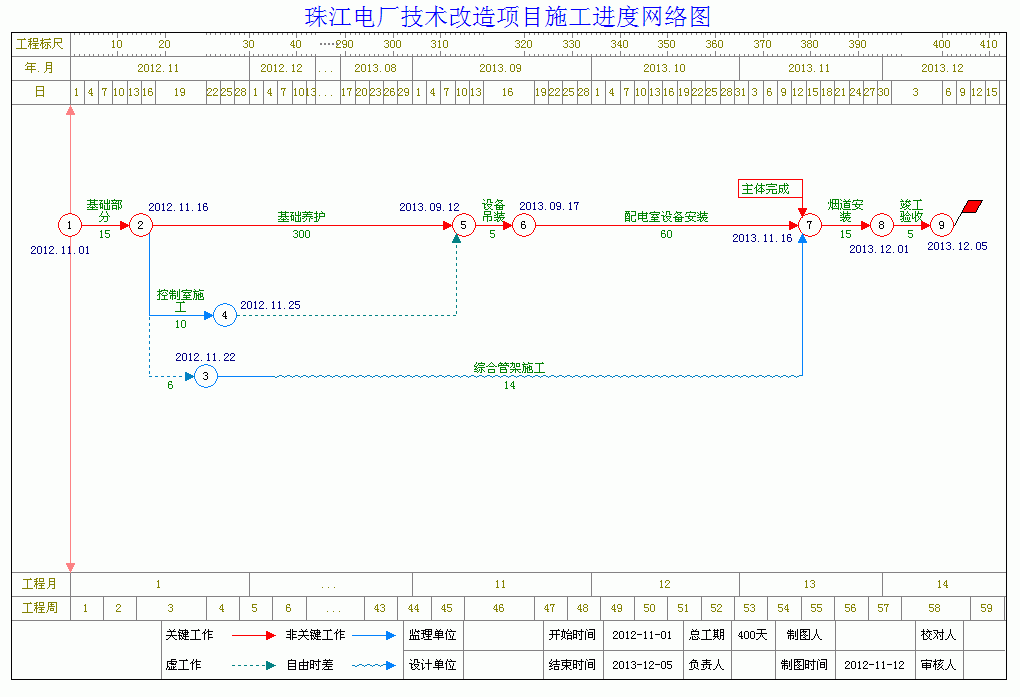 |
| 8、 在局部文字特别多的情况下,可以将日期移动到比较远的位置,然后画一个箭头指向节点。将鼠标移动到到日期文字上,单击鼠标右键,在弹出菜单中选择“边框及引线”。 |
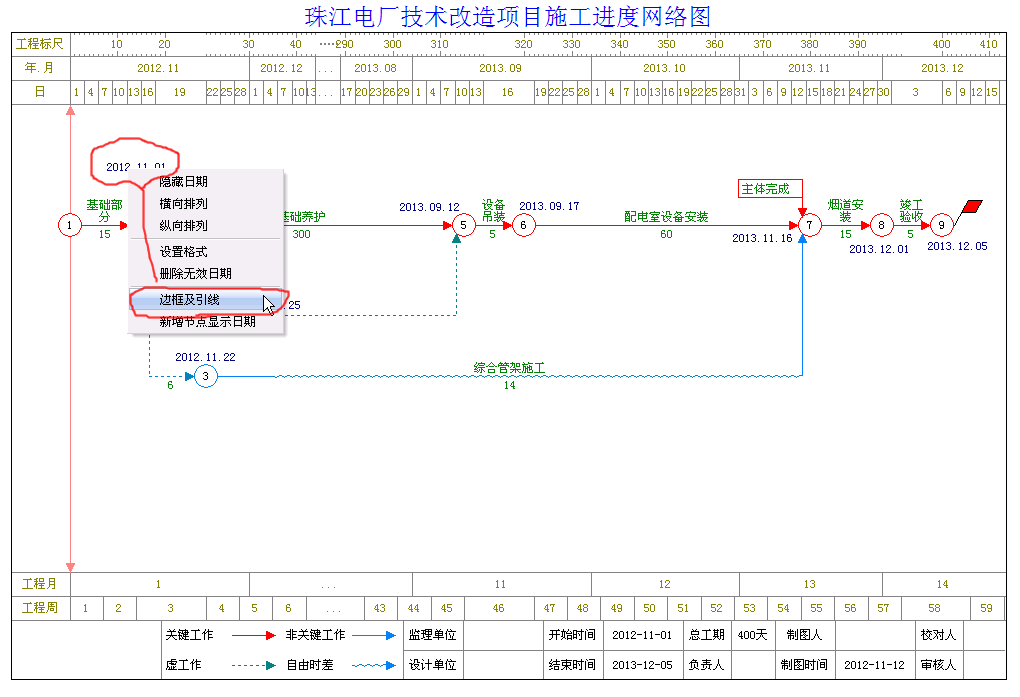 |
| 9、在弹出窗口中,可以设置引线的线型、颜色及折点的坐标。 |
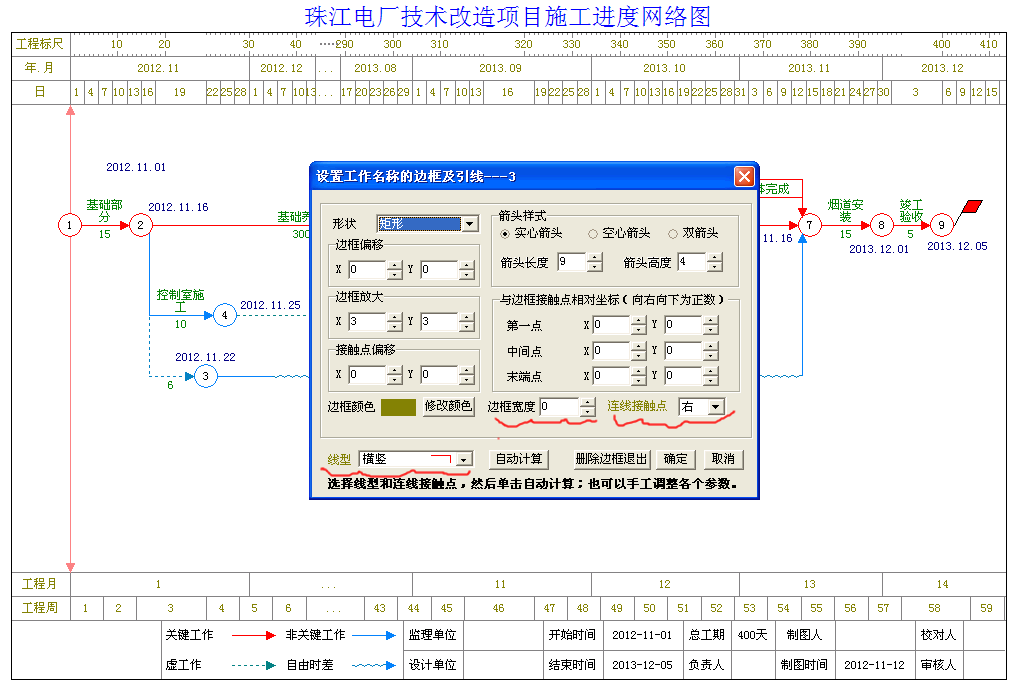 |
| 10、 选择“连线接触点”为“左”,然后单击“自动计算”按钮。如下图所示,会有一根折线从日期文字位置,指向节点。(折线折点坐标可以调整第一点、中间点、末端点的参数调整) |
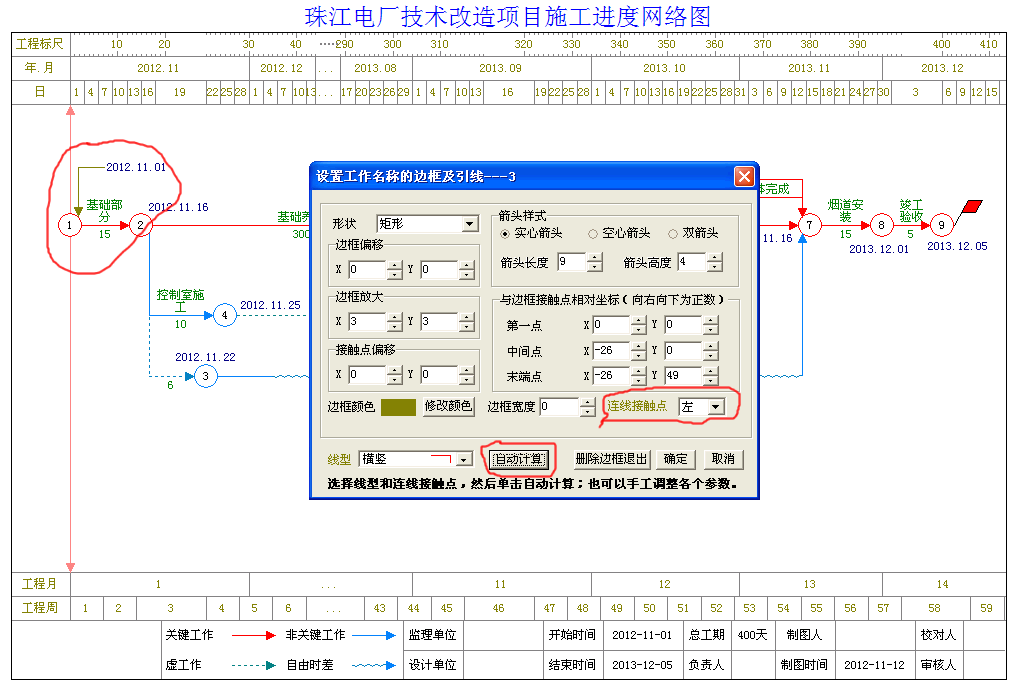 |
| 11、 在日期上单击鼠标右键,在弹出菜单中有一个“新增节点显示日期”选项。如果选择此项,新添加节点会自动显示日期。 |
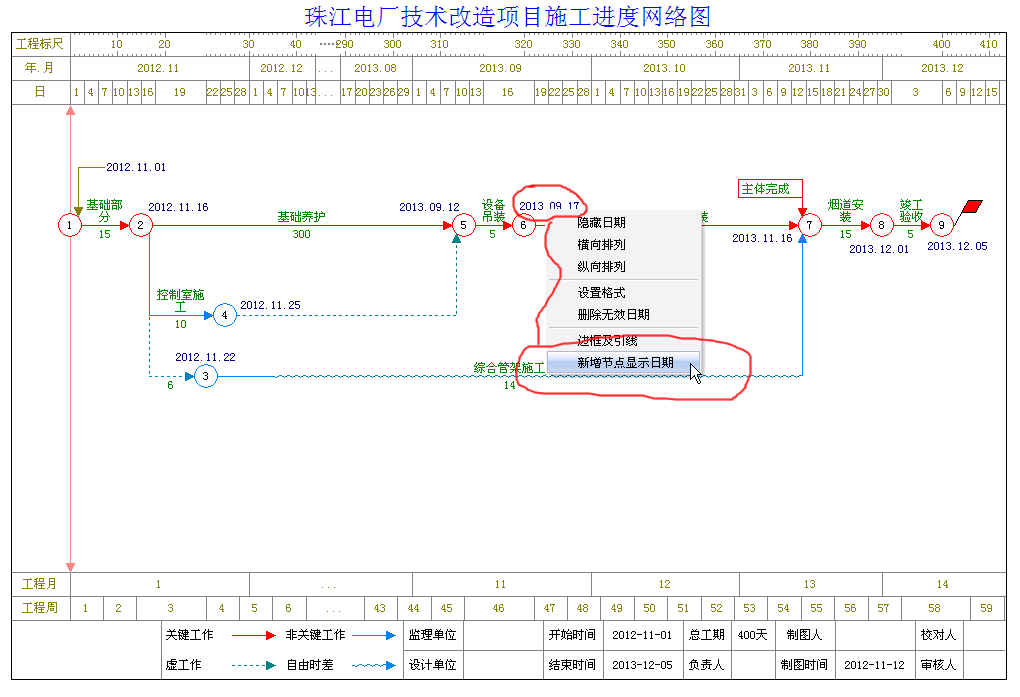 |
| 相关功能 |